Bei der Erstellung einer WordPress-Website macht jeder Fehler. Allerdings ist jeder Fehler eine Lernmöglichkeit, die Ihnen hilft, zu wachsen.
Im Laufe der Jahre haben wir Tausenden von WordPress-Benutzern beim Aufbau ihrer Websites und Blogs geholfen. Bei der Einrichtung unserer eigenen Websites und der Unterstützung anderer haben wir gelernt, einige häufige WordPress-Fehler zu vermeiden.
Es hat uns geholfen, Zeit und Geld zu sparen und unser Geschäft effektiver auszubauen.
In diesem Artikel werden wir diese Erfahrungen mit Ihnen teilen, damit Sie diese häufigen WordPress-Fehler vermeiden können.
Das Ziel ist es, Ihnen zu helfen, aus den Fehlern anderer zu lernen, wenn Sie Ihre eigenen Websites erstellen.
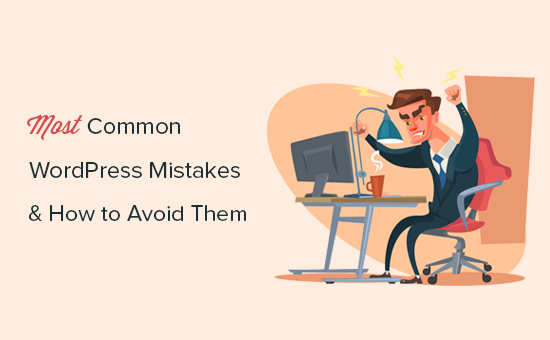
Um Ihnen die Arbeit zu erleichtern, finden Sie hier ein Inhaltsverzeichnis, das Ihnen hilft, sich in unserem Artikel über häufige WordPress-Fehler zurechtzufinden. Sie können die Links unten verwenden, um zu den Abschnitten zu springen, die Sie interessieren:
- Choosing The Wrong Platform
- Buying More than What You Need
- Not Setting up Automated Backups
- Not Setting up Google Analytics
- Not Setting up a Contact Form
- Not Building an Email List
- Not Choosing The Right WordPress Theme
- Ignoring WordPress Updates
- Not Optimizing Your Website for SEO
- Not Using Categories and Tags Properly
- Not Using Posts and Pages Properly
- Not Choosing The Right URL Structure (Permalinks)
- Ignoring Website Speed and Performance
- Not Choosing The Right Plugins
- Ignoring WordPress Security Best Practices
- Changing Website URL and Losing All Traffic
- Not Removing WordPress Demo Content
- Not Setting up Comment Moderation
- Not Optimizing Your Images for Web
- Saving Unnecessary Code in Theme’s Functions File
- Getting Locked Out by Editing Functions File in WordPress Admin Area
- Not Setting Up Google Search Console
- Using Uncategorized as Default Category
- Not Using a Professional Branded Email Address
- Leaving a Site Public While Working on It
- Not Learning WordPress
1. Die Wahl der falschen Plattform
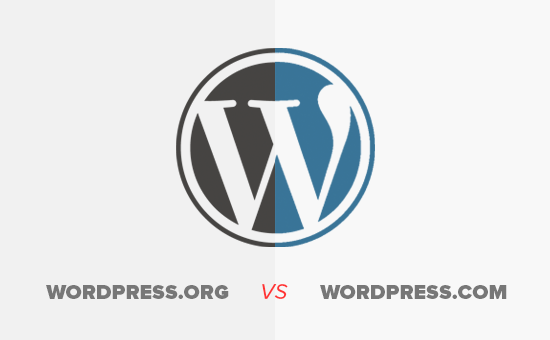
Der größte Fehler, den viele Menschen machen, wenn sie anfangen, ist die Wahl der falschen Blogging-Plattform. Im Grunde gibt es zwei Arten von WordPress. Zum einen gibt es WordPress.com, einen Blog-Hosting-Dienst, und zum anderen WordPress.org, die berühmte selbst gehostete WordPress-Plattform, die jeder liebt.
Sie sollten mit selbst gehostetem WordPress.org beginnen, weil Sie damit sofort Zugang zu allen Funktionen haben, die Sie benötigen.
Weitere Informationen finden Sie in unserem Artikel über WordPress.com vs. WordPress.org mit einem direkten Vergleich der beiden Plattformen.
2. Mehr kaufen als man braucht
Um mit einer WordPress-Website zu beginnen, benötigen Sie einen Domainnamen und WordPress-Hosting.
Das Problem ist, dass viele Domänenregistrierungsstellen versuchen, andere Dienstleistungen zu verkaufen. Das verwirrt die Kleinunternehmer, die gerade erst anfangen.
Die Zusatzdienste können den Schutz der Privatsphäre, zusätzliche E-Mail-Konten, Sicherheitsdienste und mehr umfassen.
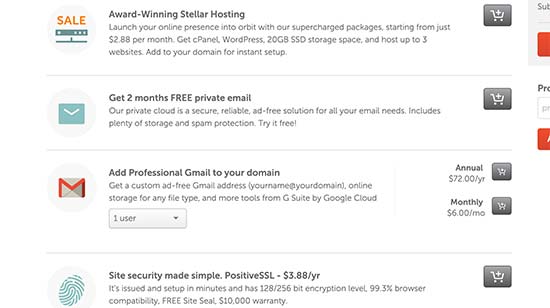
Sie können auf all diese Dinge verzichten und Geld sparen, das Sie für das Wachstum Ihres Unternehmens ausgeben können. Wenn Sie später entscheiden, dass Sie diese Dienste benötigen, können Sie sie jederzeit von Ihrem Hosting-Unternehmen erwerben.
Sie müssen auch das richtige Hosting-Angebot für Ihre Website wählen. Für 90 % der Websites, die gerade erst anfangen, reicht ein Shared-Hosting-Konto völlig aus, um loszulegen.
Wir empfehlen die Verwendung von Bluehost. Es ist eines der größten Hosting-Unternehmen der Welt und wird offiziell von WordPress empfohlen.
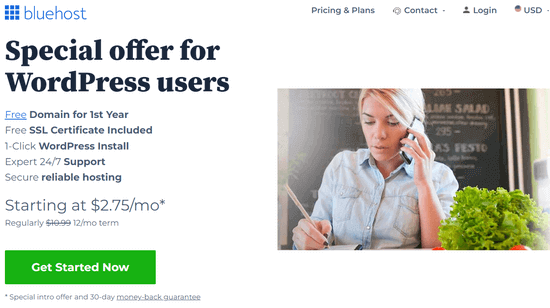
Sie bieten WPBeginner-Benutzern einen Rabatt auf Hosting + kostenlose Domain und SSL-Zertifikat. Im Grunde können Sie für $2,75 pro Monat loslegen.
Wenn Ihr Unternehmen wächst, können Sie Ihr Hosting-Angebot erweitern oder zu einem Managed WordPress Hosting-Unternehmen wechseln.
Weitere Einzelheiten finden Sie in unserem Leitfaden über die Kosten einer WordPress-Website und wie Sie bei der Erstellung Ihrer Website Geld sparen können.
3. Keine automatisierten Backups einrichten
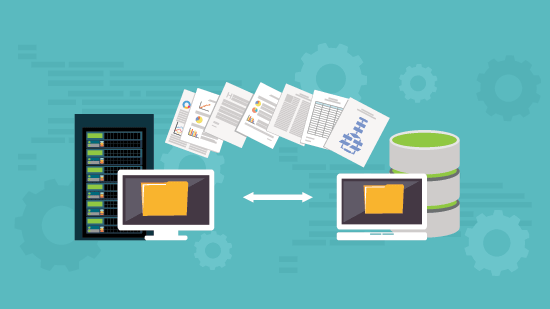
Jedes Jahr entstehen durch Datenverluste Schäden in Milliardenhöhe. Fast jede Website im Internet ist anfällig für Unfälle, Diebstahl, Hackerangriffe und andere Katastrophen.
Ihre stärkste Verteidigungslinie gegen diese Bedrohungen sind automatische Backups. Ohne ein Backup könnten Sie alle Ihre WordPress-Daten verlieren, und es wäre sehr schwierig (manchmal sogar unmöglich), sie wiederherzustellen.
Wir haben schon viele Leute gesehen, die ihre gesamte Website verloren haben, nur weil sie kein aktuelles Backup hatten.
Die Einrichtung von Backups ist extrem einfach, und es gibt hervorragende WordPress-Backup-Plugins auf dem Markt. Sobald Sie eines dieser Backup-Plugins eingerichtet haben, erstellt es automatisch Backups für Sie.
Der zweite Teil dieses Fehlers besteht darin, die Sicherungsdateien nicht an einem entfernten Ort zu speichern. Viele Leute speichern ihre WordPress-Backups auf ihrem Webhosting-Server. Wenn sie ihre Website-Daten verlieren, verlieren sie auch die Backups.
Stellen Sie sicher, dass Sie Ihre Backups auf einem Cloud-Speicherdienst wie Google Drive, Dropbox usw. speichern. Backup-Plugins wie Duplicator können dies automatisch für Sie tun. Eine schrittweise Anleitung finden Sie in unserem Leitfaden zur Sicherung Ihrer WordPress-Website.
4. Google Analytics nicht einrichten
Wenn Sie Ihr Unternehmen mit Zuversicht wachsen lassen wollen, müssen Sie wissen, wie Ihre Website gefunden und genutzt wird. Genau dabei kann Google Analytics helfen.
Wir empfehlen die Verwendung von MonsterInsights, dem beliebtesten Google Analytics-Plugin für WordPress. Es spart Ihnen Zeit bei der Einrichtung und zeigt Ihnen die wichtigsten Statistiken direkt in Ihrem WordPress-Dashboard.

Außerdem verfügt es über leistungsstarke Funktionen wie erweitertes eCommerce-Tracking, Affiliate-Link- und Anzeigen-Tracking, Formular-Conversion-Tracking, User-Journey-Berichte, beliebte Beiträge und vieles mehr.
Wenn Sie MonsterInsights Pro nicht nutzen möchten, steht Ihnen auch eine kostenlose Version von MonsterInsights zur Verfügung, mit der Sie loslegen können.
5. Kein Kontakt-Formular einrichten
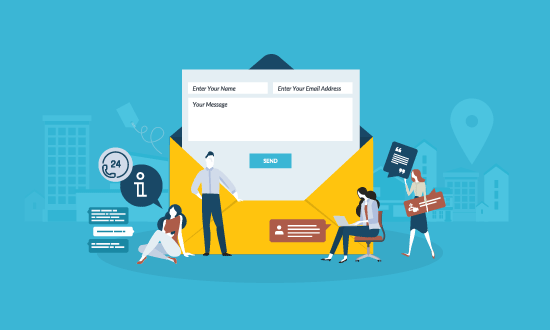
Der Verzicht auf ein Kontaktformular ist ein weiterer leicht vermeidbarer Fehler, den viele Anfänger machen. Ohne ein Kontaktformular können Ihre Website-Besucher nicht mit Ihnen in Kontakt treten, und das kann dazu führen, dass Sie wichtige Chancen verpassen.
Eine Kontaktseite finden Sie auf fast jeder beliebten Website. Sie ist eine der wichtigsten Seiten, die jede Website haben muss.
WordPress verfügt nicht über ein eingebautes Kontaktformular, aber es gibt eine Menge großartiger WordPress-Kontaktformular-Plugins, die Sie verwenden können.
Wir empfehlen die Verwendung von WPForms Lite, der kostenlosen Version des beliebten WPForms-Plugins, das von über 6 Millionen Websites verwendet wird.
Sie können unsere ausführliche Anleitung zum Erstellen eines Kontaktformulars in WordPress einsehen.
6. Kein Aufbau einer E-Mail-Liste
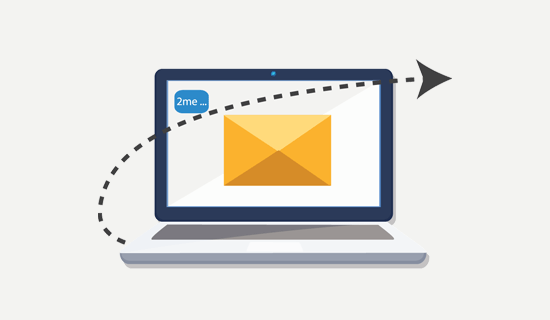
Wussten Sie, dass mehr als 70 % der Besucher Ihrer Website nie wieder zurückkehren werden?
Wenn Sie Ihre E-Mail-Liste nicht aufbauen, verlieren Sie im Grunde mit jedem Besucher, der Ihre Website verlässt, Geld. Die Umwandlung von Website-Besuchern in E-Mail-Abonnenten ermöglicht es Ihnen, diese Nutzer wieder auf Ihre Website zu bringen.
Weitere Informationen zu diesem Thema finden Sie in unserem Artikel darüber , warum der Aufbau einer E-Mail-Liste wichtig ist.
Sie benötigen einen E-Mail-Marketingdienst, um Ihre E-Mail-Liste einzurichten. Wir empfehlen Constant Contact, weil es eines der besten E-Mail-Marketing-Unternehmen auf dem Markt ist und eine sehr einsteigerfreundliche Plattform bietet.
Eine Schritt-für-Schritt-Anleitung finden Sie in unserer vollständigen Anleitung zum Erstellen eines E-Mail-Newsletters.
7. Nicht das richtige WordPress-Theme wählen
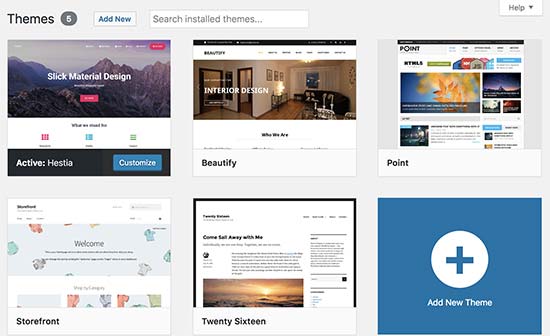
Eine der größten Herausforderungen für WordPress-Einsteiger ist die Wahl des richtigen Designs für ihre Website.
Bei Tausenden von WordPress-Themes probiert ein durchschnittlicher Anfänger mehrere Themes aus, bevor er sich für das richtige entscheidet, und dieser Prozess kann sogar dazu führen, dass der Benutzer seine Website mehrmals neu erstellen muss.
Um dies zu vermeiden, empfehlen wir, von Anfang an das richtige WordPress-Theme zu wählen und sich daran zu halten.
So können sich Ihre Website-Besucher mit Ihrer Website, Ihrer Marke und ihrem einzigartigen Stil vertraut machen. Die Konsistenz und Kontinuität Ihres Designs hat einen großen Einfluss auf die Wiedererkennung und Bekanntheit Ihrer Marke.
Wir werden oft von Lesern gefragt, wie man ein Thema auswählt, das einfach funktioniert?
Wenn es um Design geht, bevorzugen wir Einfachheit vor Glitzer. Das hat sich nicht nur für uns bewährt, sondern auch für viele erfolgreiche Online-Unternehmen.
Sie müssen ein gut aussehendes, aber einfaches WordPress-Theme wählen, das auf die folgenden Punkte achtet:
- Sie muss auf allen Geräten (Desktop, Handy und Tablet) gleich gut aussehen.
- Sie sollte leicht anpassbar und flexibel sein, um sich Ihren Bedürfnissen anzupassen.
- Sie sollte mit gängigen Plugins und WordPress-Seitenerstellungsprogrammen funktionieren.
- Sie sollte für Leistung und Geschwindigkeit optimiert sein.
Wir verstehen, dass Sie als technisch nicht versierter Nutzer vielleicht nicht in der Lage sind, all diese Dinge selbst zu überprüfen. In diesem Fall empfehlen wir, ein Theme aus einem kommerziellen WordPress-Theme-Shop wie StudioPress, Themify oder Astra Theme zu wählen.
Wenn Sie weitere Empfehlungen benötigen, dann schauen Sie sich diese Themes an, in denen wir die besten WordPress-Themes in verschiedenen Kategorien handverlesen haben.
- Beste WordPress-Blog-Themen
- Beste WordPress-Business-Themes
- Beste einfache WordPress-Themes
- Beste Mehrzweck-WordPress-Themes
Sie können auch ein Drag-and-Drop-Plugin wie SeedProd verwenden, um ein benutzerdefiniertes WordPress-Theme zu erstellen, ohne dass ein Programmieren erforderlich ist.
8. WordPress-Updates ignorieren
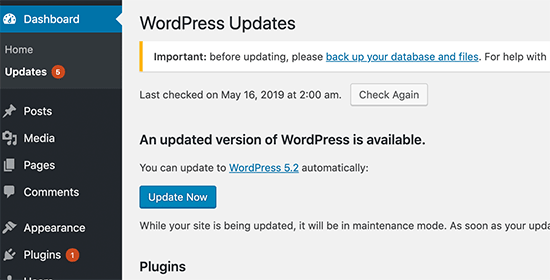
Wir haben viele Anfänger und sogar erfahrene WordPress-Nutzer gesehen, die keine Updates auf ihrer Website installieren. Viele von ihnen glauben, dass dies zu Fehlern führt und ihre Website zerstören könnte.
Das ist nicht wahr.
Sie können WordPress einfach und sicher aktualisieren, ohne Ihre Website zu zerstören. Wenn Sie WordPress nicht aktualisieren, lassen Sie Ihre Website anfällig für Sicherheitsverletzungen, während Sie veraltete Software verwenden.
Nicht nur WordPress, sondern auch Ihr WordPress-Theme und Ihre Plugins werden regelmäßig mit Updates für Fehlerbehebungen, Sicherheitspatches und neue Funktionen versorgt.
Weitere Einzelheiten finden Sie in unserem Leitfaden für die sichere Aktualisierung von WordPress.
9. Keine Optimierung Ihrer Website für SEO

Viele WordPress-Benutzer verlassen sich bei der Werbung für ihre Websites auf ihre besten Ideen. Einige ignorieren SEO komplett, während andere es nur halbherzig tun.
SEO (Search Engine Optimization) hilft Ihnen, in den Suchmaschinen einen höheren Rang einzunehmen, so dass mehr Nutzer Ihre Website finden können.
Suchmaschinen sind für die meisten Websites die wichtigste Quelle für Besucher. SEO ist entscheidend für den Erfolg Ihres Online-Geschäfts.
Wir haben eine komplette Schritt für Schritt WordPress SEO Anleitung für Anfänger, die Ihnen helfen, richtig optimieren Sie Ihre Website für SEO.
10. Nicht ordnungsgemäße Verwendung von Kategorien und Tags
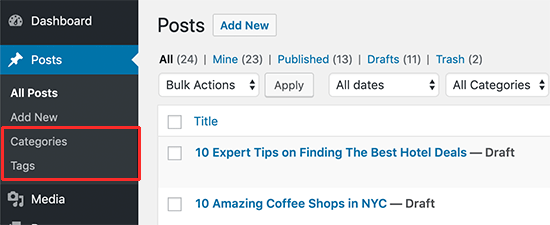
Ein weiterer großer Fehler ist die unsachgemäße Verwendung von Kategorien und Tags. Manche Nutzer verwenden Kategorien, wo sie eigentlich Tags hätten verwenden sollen, und andersherum.
Wir haben schon Websites mit Dutzenden von Kategorien und überhaupt keinen Tags gesehen. Wir haben Websites gesehen, die Hunderte von Tags und überhaupt keine Kategorien verwenden.
Im Grunde sind Kategorien das Inhaltsverzeichnis Ihrer Website. Wenn Ihre Website ein Aktenschrank wäre, wären die Kategorien seine Schubladen.
Andererseits sind Tags so etwas wie die Indexseite. Wenn Ihre Website ein Aktenschrank wäre, wären Tags die Etiketten auf den einzelnen Aktenordnern.
Eine ausführlichere Erklärung finden Sie in unserem Leitfaden zu Kategorien und Tags und wie man sie in WordPress richtig einsetzt, um maximale SEO-Vorteile zu erzielen.
11. Nicht ordnungsgemäße Verwendung von Beiträgen und Seiten

Manchmal verwenden WordPress-Anfänger Posts, um wichtige Webseiten zu erstellen. Ebenso verwenden manche Benutzer am Ende Seiten für Artikel, obwohl sie stattdessen Beiträge hätten verwenden sollen.
Viele Nutzer erkennen ihren Fehler erst nach einer Weile, wenn ihre Website schwer zu verwalten ist.
Grundsätzlich sind Seiten für statische Seiten gedacht, die sich nicht sehr oft ändern, wie z. B. „Über“, „Kontakt“, „Datenschutz“ usw.
Posts hingegen sind für zeitbasierte Inhalte wie Nachrichten, Updates, Artikel und Blogs gedacht.
Werfen Sie einen Blick auf unseren vollständigen Leitfaden über den Unterschied zwischen Beiträgen und Seiten und was Sie damit machen können.
12. Nicht die richtige URL-Struktur wählen (Permalinks)
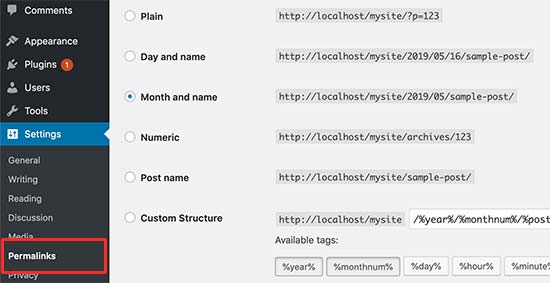
Die Auswahl der richtigen URL-Einstellungen (Permalink-Struktur) für Ihre Website ist sehr wichtig. Eine nachträgliche Änderung der URL-Struktur ist nicht einfach und kann erhebliche Auswirkungen auf Ihren Website-Traffic haben.
Wir empfehlen, die Seite Einstellungen “ Permalinks in Ihrem WordPress-Administrationsbereich aufzurufen und eine URL-Struktur zu wählen, bei der der Name Ihres Beitrags in der URL erscheint.
13. Geschwindigkeit und Leistung der Website ignorieren
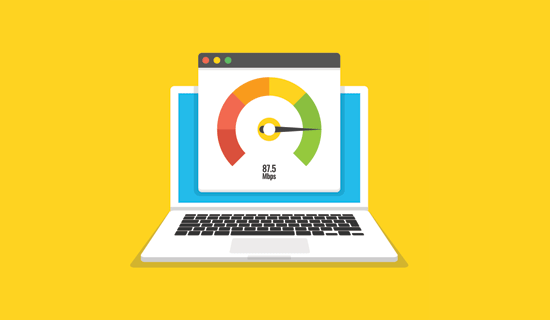
Die menschliche Aufmerksamkeitsspanne sinkt rapide, und die Nutzer wollen sofortige Befriedigung. Bei schnelleren Internetverbindungen würden Ihre Nutzer ein paar zusätzliche Sekunden Seitenladezeit als extrem langsam empfinden.
Und das gilt nicht nur für die Nutzer, auch Suchmaschinen stufen schnellere Websites in ihren Ergebnissen höher ein. Wenn Sie die Geschwindigkeit und Leistung Ihrer Website ignorieren, riskieren Sie sowohl die Benutzerfreundlichkeit als auch die Platzierung in den Suchergebnissen.
Deshalb müssen Sie dafür sorgen, dass Ihre Website schnell lädt. Wir haben eine Schritt-für-Schritt-Anleitung, die Ihnen helfen wird, die Geschwindigkeit und Leistung von WordPress zu verbessern, ohne sich zu sehr in die technischen Details zu vertiefen.
14. Nicht die richtigen Plugins auswählen
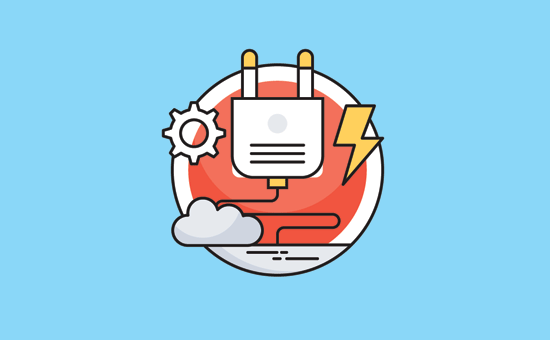
Die wahre Stärke von WordPress liegt in seinen Plugins. Es gibt Tausende von kostenlosen WordPress-Plugins, die Sie mit ein paar Klicks installieren können.
Aber nicht alle Plugins sind gut. Einige Plugins sind sogar schlecht und können die Leistung und Sicherheit Ihrer Website beeinträchtigen. Oft laden Nutzer Plugins aus unzuverlässigen Quellen herunter, die versteckte Malware verbreiten.
Hier sind einige Dinge, die Sie bei der Auswahl von Plugins beachten sollten:
- Installieren Sie nur Plugins von WordPress.org oder WordPress-Unternehmen mit gutem Ruf.
- Suchen Sie nach Plugin-Bewertungen und Support-Foren, denn sie sind ein guter Indikator für die Qualität eines Plugins.
- Prüfen Sie vertrauenswürdige WordPress-Ressourcen wie WPBeginner auf Plugin-Empfehlungen
Wenn Sie gleich ein paar Empfehlungen haben möchten, dann sehen Sie sich unsere Liste der wichtigsten WordPress-Plugins für alle Websites an.
Weitere Informationen finden Sie in unserem Leitfaden für die Auswahl der besten WordPress-Plugins für Ihre Website.
15. Ignorieren der bewährten WordPress-Sicherheitspraktiken

Viele Nutzer ergreifen keine Sicherheitsmaßnahmen, um die Sicherheit von WordPress zu erhöhen. Einige glauben, dass ihre Website zu klein ist und nicht ins Visier von Hackern geraten wird.
Hacker haben es wahllos auf Websites abgesehen. Sie könnten Ihre Website beispielsweise nutzen, um Malware zu verbreiten, Brute-Force-Angriffe durchzuführen, Daten zu stehlen und vieles mehr.
Wenn Sie Ihre Website nicht sichern, können Sie Suchergebnisse, Ihre Website-Daten und/oder Kundeninformationen verlieren. Das kann Sie viel Geld und Kopfschmerzen kosten.
Sie müssen die bewährten Sicherheitspraktiken befolgen und Sicherheitsschichten um Ihre WordPress-Website herum aufbauen. Das nimmt nicht viel Zeit in Anspruch, und Sie brauchen dafür keine besonderen Fähigkeiten.
Folgen Sie einfach unserem vollständigen WordPress-Sicherheitsleitfaden mit Schritt-für-Schritt-Anweisungen zum Schutz Ihrer Website. Sie können sich auch unsere Empfehlungen für die besten WordPress-Sicherheits-Plugins ansehen.
16. Ändern der Website-URL und Verlust des gesamten Datenverkehrs
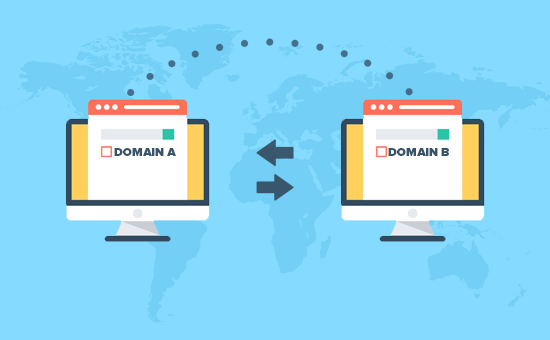
Wie viele von Ihnen haben die erste Domain, die Sie registriert haben, gehasst und wollten von ihr weggehen, als Sie ernsthaft mit dem Bloggen anfingen? Ja, das passiert uns allen.
Sie können zwar die Website-URL oder den Domänennamen ändern, aber das hat erhebliche Auswirkungen auf die Suchmaschinenoptimierung. Noch schlimmer wird es, wenn Sie die URLs wechseln, ohne die richtigen Schritte zu unternehmen.
Sie müssen die richtigen Weiterleitungen einrichten, Google über die Änderung informieren und die neue Domain zur Google Search Console hinzufügen.
Wir haben alle Schritte in unserer Anleitung beschrieben, wie man WordPress ordnungsgemäß auf eine neue Domain umzieht.
17. WordPress-Demo-Inhalte nicht entfernen
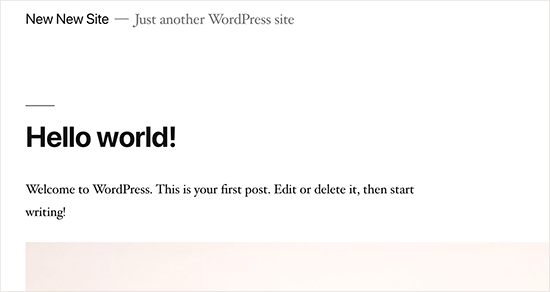
Viele Leute löschen die Standard-Demo-Inhalte nicht, die bei einer neuen WordPress-Installation hinzugefügt werden. Dazu gehören eine Beispielseite, ein Beitrag mit dem Titel „Hello World“ und ein Standardkommentar.
Wenn diese Inhalte nicht entfernt werden, können sie von Suchmaschinen gecrawlt und indiziert werden. Wenn Sie nun bei Google nach dem Text in den Demo-Inhalten suchen, werden Sie Hunderttausende von Seiten finden. Das sind doppelte Inhalte, und Suchmaschinen strafen doppelte Inhalte als minderwertige Seiten ab.
Ebenso ändern viele Leute die Standard-WordPress-Tagline nicht, die besagt: „Nur eine weitere WordPress-Website“.
Sie müssen alle Standardinhalte und die Tagline löschen, da sie unprofessionell aussehen und einen schlechten Eindruck hinterlassen.
18. Nicht-Einrichtung der Kommentar-Moderation
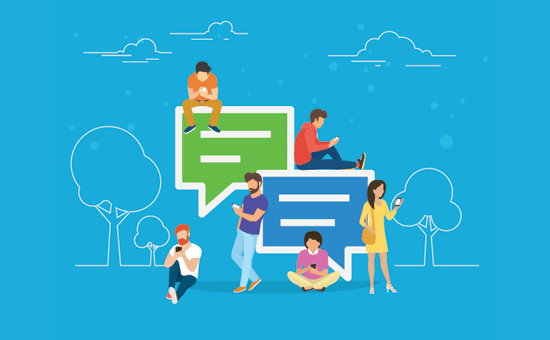
Kommentarspam ist lästig und kann Ihre Marke schlecht aussehen lassen. Viele Anfänger haben ihre Blogs so eingestellt, dass alle neuen Kommentare automatisch und ohne Moderation veröffentlicht werden.
Das bedeutet, dass Spam-Kommentare mit Links zu Malware und minderwertigen Websites ohne Ihr Wissen auf Ihre Website gelangen können. Dies könnte Ihren Suchergebnissen und dem Ruf Ihrer Website schaden.
Sie müssen die Kommentarmoderation für alle Ihre WordPress-Websites immer aktiviert lassen. Gehen Sie einfach auf die Seite Einstellungen “ Diskussion und aktivieren Sie das Kästchen neben der Option „Ein Kommentar muss manuell genehmigt werden“.

Danach müssen Sie es zu Ihrer Routine machen, Kommentare auf Ihrer Website zu prüfen und zu genehmigen.
Weitere Einzelheiten finden Sie in unserem Leitfaden zur Moderation von Kommentaren in WordPress und in diesen Tipps zur Bekämpfung von Kommentarspam in WordPress.
19. Nicht optimierte Bilder für das Web
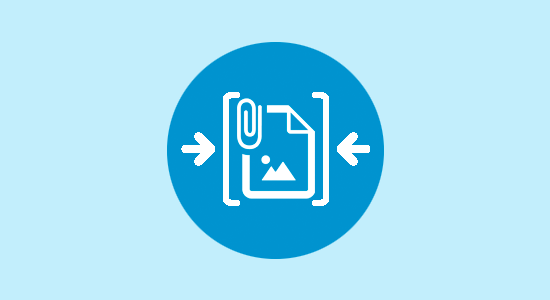
Bilder sind für die Gestaltung einer ansprechenden Website unerlässlich. Allerdings haben sie auch eine größere Dateigröße als reiner Text.
Wenn Sie Ihrer Website Bilder hinzufügen, ohne sie zu optimieren, beeinträchtigt dies die Geschwindigkeit Ihrer Website.
Sie müssen es sich zur Gewohnheit machen, Ihre Bilder so zu speichern, dass sie für das Web optimiert sind. Sie können Photoshop, GIMP (kostenlos) oder andere Online-Tools verwenden, um die Größe der Bilddatei vor dem Hochladen zu reduzieren.
Anleitungen dazu finden Sie in unserer Anleitung zum Speichern von für das Web optimierten Bildern.
20. Unnötigen Code in der Funktionsdatei des Themas speichern
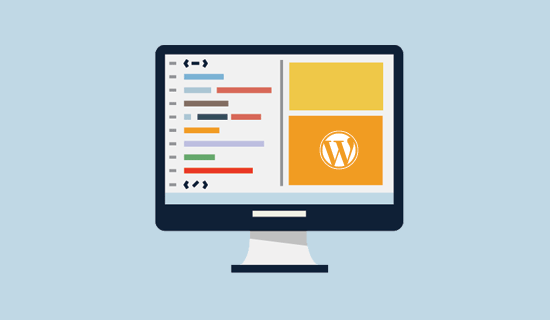
Ein weiterer häufiger Fehler, auf den wir stoßen, ist das Hinzufügen von zu vielen Codeschnipseln in der functions.php-Datei des Themes.
Die Datei „Functions“ ist so konzipiert, dass sie sich wie ein Plugin verhält, aber sie ist nicht der ideale Ort für alle Arten von Codeschnipseln. Außerdem gehen diese Änderungen verloren, wenn Sie das Thema wechseln. Es kann sogar sein, dass Sie nach einer Weile vergessen, dass Sie dort Code hinzugefügt haben. Außerdem kann selbst der kleinste Fehler Ihre Website zerstören.
Wir empfehlen, die Funktionsdatei Ihres Themes nur dann zu bearbeiten, wenn Sie mit Code vertraut sind und der Code mit der Änderung eines bestimmten Themes zu tun hat.
Um benutzerdefinierten Code hinzuzufügen, ist es besser, ein Code-Snippets-Plugin zu verwenden. Wir empfehlen die Verwendung von WPCode, es ist die sicherste und einfachste Möglichkeit, Code-Snippets in WordPress hinzuzufügen. Es gibt auch eine kostenlose Version von WPCode, damit Sie loslegen können.
21. Ausgesperrt werden durch Bearbeiten der Funktionsdatei im WordPress-Adminbereich
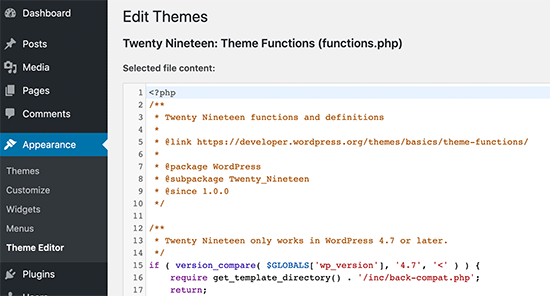
Ein weiterer ärgerlicher Fehler, der recht häufig vorkommt, ist die Bearbeitung von Funktionsdateien im WordPress-Adminbereich.
Standardmäßig verfügt WordPress über einen eingebauten Code-Editor zur Bearbeitung von Theme- und Plugin-Dateien innerhalb von WordPress. Oft machen Anfänger ihre Website kaputt, wenn sie mit diesen Editoren Code hinzufügen oder entfernen.
Auch wenn WordPress eine Funktion hinzugefügt hat, die schwerwiegende Fehler abfängt und nicht speichert. Sie können sich trotzdem aussperren und Ihre Website unzugänglich machen.
Wir empfehlen, den Theme- und Plugin-Editor in WordPress zu deaktivieren und FTP zum Bearbeiten der Dateien in WordPress zu verwenden .
22. Keine Einrichtung der Google Search Console
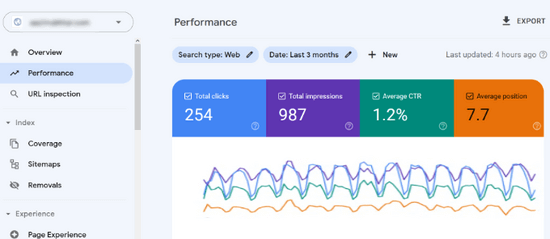
Daten sind wirklich wichtig, wenn Sie eine Strategie für das Wachstum Ihres Unternehmens und Ihrer Website planen. Viele Nutzer machen den Fehler, ihre WordPress-Website lange Zeit nicht zur Google Search Console hinzuzufügen.
Dadurch entgehen ihnen wichtige Suchdaten, die ihnen beim Ausbau ihrer Website helfen könnten.
Google Search Console ist ein kostenloses Tool von Google. Damit können Sie sehen, wie Ihre Website in den Suchergebnissen erscheint, und eventuelle Probleme bei der Suchindexierung schnell beheben.
In unserem vollständigen Leitfaden zur Google Search Console erfahren Sie, wie Sie die Suchergebnisse verbessern und Ihr Unternehmen ausbauen können.
23. Uncategorized als Standardkategorie verwenden
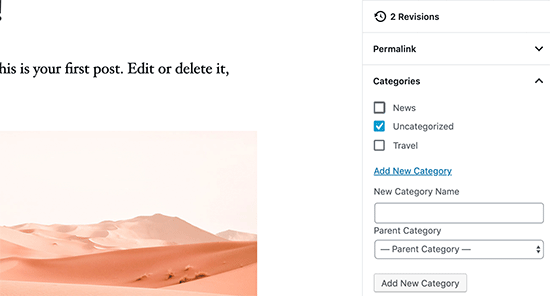
Viele Leute lassen „Uncategorized“ als Standardkategorie stehen. WordPress verlangt, dass alle Beiträge unter einer Kategorie abgelegt werden, und wenn keine Kategorie ausgewählt wird, fügt es den Beitrag automatisch der Standardkategorie hinzu.
Oft vergessen die Nutzer, eine Kategorie für ihren Beitrag auszuwählen, und drücken auf die Schaltfläche „Veröffentlichen“, wodurch der Beitrag in „Uncategorized“ veröffentlicht wird.
Dieser Fehler kann leicht vermieden werden, indem man in den WordPress-Einstellungen eine geeignete Standardkategorie wählt.
24. Keine professionelle Marken-E-Mail-Adresse verwenden
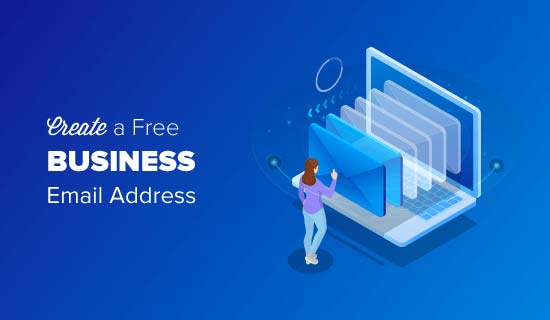
Wir haben schon viele Leute gesehen, die uns E-Mails von ihren Gmail- oder Hotmail-Konten geschickt haben, während sie für ein Unternehmen warben, das bereits eine Website hat.
Wie können wir nun sicher sein, dass sie das Unternehmen oder die Website offiziell vertreten?
Ähnlich verhält es sich, wenn Sie ein Unternehmen haben und immer noch geschäftliche E-Mails über ein kostenloses E-Mail-Konto verschicken, dann wird es den Leuten schwer fallen, Sie ernst zu nehmen.
Die Leute haben weder die Zeit noch die Fähigkeit, zu überprüfen, ob Sie tatsächlich der Inhaber der Website oder des Unternehmens sind.
Auch dieser Fehler ist leicht zu vermeiden. In unserem Leitfaden erfahren Sie, wie Sie ganz einfach und kostenlos eine professionelle Geschäfts-E-Mail-Adresse erhalten.
25. Eine Website öffentlich zugänglich machen, während man an ihr arbeitet
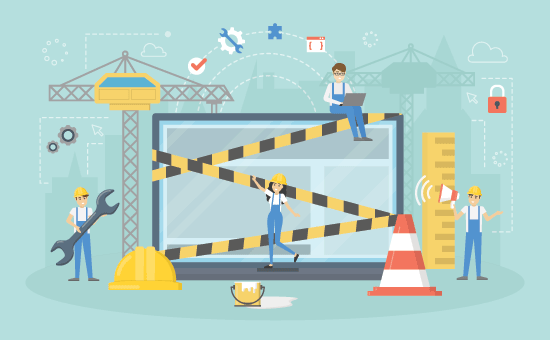
Häufig werden Websites, die sich im Aufbau befinden, öffentlich zugänglich gemacht. Das ist nicht sehr professionell und kann Ihrem Unternehmen schaden.
Eine öffentlich zugängliche Website kann jederzeit automatisch von Suchmaschinen gecrawlt und indexiert werden. Ihre Konkurrenten können sie finden und Ihre Ideen klauen. Ihre Kunden können sie finden und die unfertige Website sehen.
Es gibt eine einfachere Lösung, um diesen Fehler zu vermeiden. Versetzen Sie Ihre Website einfach in den Wartungsmodus und fügen Sie eine „Demnächst“-Seite hinzu, um die Vorfreude zu steigern.
26. WordPress nicht lernen

WordPress ist auch für technisch nicht versierte Benutzer sehr einfach zu bedienen. Dies ermöglicht es vielen Nutzern, ihre Websites zu betreiben, ohne mehr über WordPress zu lernen.
Auf diese Weise verpassen Sie die Gelegenheit, die unglaublich hilfreichen Funktionen von WordPress zu entdecken. Dinge, die sehr einfach zu implementieren sind, aber Ihr Unternehmen verändern können.
WordPress zu lernen ist ganz einfach, vor allem, wenn Sie bereits eine WordPress-Website haben. Erkunden Sie verschiedene Bereiche von WordPress, probieren Sie neue Plugins aus, lernen Sie mehr über SEO und E-Mail-Marketing.
WPBeginner ist die größte kostenlose WordPress-Ressourcenseite für Anfänger mit vielen tollen Ressourcen, Videos, Anleitungen, Schritt-für-Schritt-Tutorials und mehr.
Nachfolgend finden Sie nur einige der hilfreichen Ressourcen, die Sie auf WPBeginner finden (alle sind völlig kostenlos).
- WPBeginner Blog – Der zentrale Ort für alle unsere WordPress-Tutorials, Anleitungen und Schritt-für-Schritt-Anleitungen.
- WPBeginner Dictionary – Der beste Ort für Anfänger, um sich mit dem WordPress-Jargon vertraut zu machen.
- WPBeginner Videos – Neu in WordPress? Diese Schritt-für-Schritt-Videos helfen Ihnen, WordPress zu meistern.
- WPBeginner auf YouTube – Möchten Sie mehr Video-Tutorials? Abonnieren Sie unseren YouTube-Kanal mit über 290.000 Abonnenten und mehr als 49 Millionen Aufrufen.
- WPBeginner Engage – Erhalten Sie Antworten auf Ihre WordPress-Fragen, indem Sie unserer Facebook-Community mit mehr als 93.000 Nutzern beitreten.
- WPBeginner Deals – Exklusive Rabatte auf WordPress-Produkte und Dienstleistungen für WPBeginner-Nutzer.
Wir hoffen, dass dieser Artikel Ihnen geholfen hat, etwas über häufige WordPress-Fehler zu erfahren und wie Sie diese leicht vermeiden können. Vielleicht interessieren Sie sich auch für unsere Tipps, wie Sie den Traffic Ihrer Website erhöhen können, ohne zu viel Geld auszugeben, oder für unsere Expertenauswahl der besten WordPress-SEO-Plugins und -Tools.
Wenn Ihnen dieser Artikel gefallen hat, dann abonnieren Sie bitte unseren YouTube-Kanal für WordPress-Videotutorials. Sie können uns auch auf Twitter und Facebook finden.





Syed Balkhi says
Hey WPBeginner readers,
Did you know you can win exciting prizes by commenting on WPBeginner?
Every month, our top blog commenters will win HUGE rewards, including premium WordPress plugin licenses and cash prizes.
You can get more details about the contest from here.
Start sharing your thoughts below to stand a chance to win!
Jiří Vaněk says
I made some of the mistakes in my blog and now I’m just fixing them. If I had read this article a year and a half ago, it would have saved me a lot of work that I am now finishing. Thanks for the nice summary. I forgot some things myself. Great list.
Shiv says
Awesome, thanks for the info
WPBeginner Support says
Glad our guide was helpful
Admin
Kartik Satija says
Amazing article, well written and very articulate.
Keep up the great work guys.
Cheers,
Kartik.
WPBeginner Support says
Glad you found our content helpful
Admin
TimothyRaine says
I started using Envira Gallery yesterday, in combination with Woocommerce, with a view to selling my photographs as prints. However, when I tried to link to Envira Gallery videos and information through WordPress I got the following messages:
FIREFOX
An error occurred during a connection to enviragallery.com. PR_END_OF_FILE_ERROR
CHROME
enviragallery.com unexpectedly closed the connection.
ERR_CONNECTION_CLOSED
I am using Mac O SX Mojave and tried two different browsers. This is now happening with nearly all WordPress plugin websites as in I cannot acess them. However, I can access the plugin install in WordPress.
I have https on the domain and I’m the administrator.
WPBeginner Support says
That specific error is normally due to your internet connection and/or DNS rather than WordPress itself sadly
Admin